Telegram là một ứng dụng nhắn tin mạnh mẽ và phổ biến hiện nay. Việc gửi ảnh qua Telegram là một trong những chức năng cơ bản mà người dùng thường xuyên sử dụng, và ứng dụng này cung cấp nhiều cách thức để gửi ảnh sao cho chuẩn xác và hiệu quả nhất. Trong bài viết chủa mục nhịp sống trẻ này, chúng ta sẽ cùng nhau tìm hiểu chi tiết cách gửi ảnh qua Telegram chuẩn, từ những bước cơ bản cho đến những mẹo hữu ích để tối ưu hóa quá trình này.
Giới thiệu về tính năng gửi ảnh trên Telegram
Telegram không chỉ là một ứng dụng nhắn tin đơn giản mà còn cung cấp cho người dùng khả năng chia sẻ các tệp tin đa phương tiện một cách linh hoạt và hiệu quả. Đặc biệt, việc gửi ảnh qua Telegram rất dễ dàng và có thể được thực hiện với chất lượng cao. Telegram cho phép người dùng gửi ảnh dưới hai hình thức chính: gửi dưới dạng ảnh bình thường (bằng cách chọn ảnh từ thư viện hoặc chụp ngay) và gửi dưới dạng tệp tin (giữ nguyên chất lượng gốc của ảnh mà không làm giảm độ phân giải).

Telegram cho phép người dùng gửi ảnh chất lượng cao
Việc lựa chọn phương thức gửi ảnh nào sẽ phụ thuộc vào mục đích sử dụng của bạn, có thể là chia sẻ ảnh nhanh chóng, hoặc gửi ảnh với chất lượng gốc và không bị nén.
Cách gửi ảnh qua telegram bằng điện thoại
Gửi ảnh dưới dạng tin nhắn thông thường
Đây là cách gửi ảnh nhanh chóng mà không làm thay đổi chất lượng của ảnh (mặc dù Telegram có thể tự động nén ảnh một chút để giảm dung lượng). Dưới đây là các bước:
Bước 1: Mở ứng dụng Telegram: Truy cập vào ứng dụng Telegram trên điện thoại của bạn (Android hoặc iOS).
Bước 2: Chọn cuộc trò chuyện: Vào cuộc trò chuyện mà bạn muốn gửi ảnh (có thể là một cuộc trò chuyện cá nhân hoặc nhóm).
Bước 3: Chọn biểu tượng “kẹp giấy”: Ở dưới cùng, gần ô nhập tin nhắn, bạn sẽ thấy biểu tượng “kẹp giấy” (hoặc “camera” trên một số thiết bị), nhấn vào đó để mở thư viện ảnh của bạn.

Chọn biểu tượng “kẹp giấy” để gửi ảnh
Bước 4: Chọn ảnh: Trong thư viện ảnh của điện thoại, chọn ảnh mà bạn muốn gửi. Bạn có thể chọn nhiều ảnh một lần nếu muốn gửi một album ảnh.
Bước 5: Nhấn gửi: Sau khi chọn ảnh xong, nhấn vào nút “Gửi” (biểu tượng mũi tên) để gửi ảnh đó.

Sau khi chọn ảnh xong, nhấn vào nút “Gửi”
Lưu ý: Khi gửi ảnh theo cách này, Telegram sẽ tự động nén ảnh để giảm dung lượng khi gửi, nhưng ảnh vẫn giữ được chất lượng khá cao và hiển thị tốt trên ứng dụng.
Cách gửi ảnh qua telegram dưới dạng tệp tin
Nếu bạn muốn gửi ảnh mà không bị nén và giữ nguyên chất lượng gốc, bạn có thể gửi ảnh dưới dạng tệp tin. Để thực hiện, làm theo các bước sau:
- Mở ứng dụng Telegram: Mở ứng dụng Telegram trên điện thoại.
- Chọn cuộc trò chuyện: Vào cuộc trò chuyện mà bạn muốn gửi ảnh.
- Chọn biểu tượng “Kẹp Giấy”: Nhấn vào biểu tượng “kẹp giấy” ở dưới cùng.
- Chọn “Tệp Tin”: Thay vì chọn “Ảnh” như trước, bạn chọn mục “Tệp tin” (hoặc “File” nếu ứng dụng của bạn đang dùng ngôn ngữ tiếng Anh).
- Chọn ảnh bạn muốn gửi: Sau đó, tìm và chọn ảnh mà bạn muốn gửi. Khi gửi dưới dạng tệp tin, Telegram sẽ giữ nguyên chất lượng ảnh và không làm giảm độ phân giải.
- Nhấn gửi: Sau khi chọn ảnh, nhấn “Gửi” để chia sẻ ảnh với người nhận.

Cách gửi ảnh qua telegram dưới dạng tệp tin
Việc gửi ảnh dưới dạng tệp tin sẽ đảm bảo ảnh không bị nén, giúp người nhận xem được ảnh với chất lượng gốc.
Cách gửi ảnh qua Telegram bằng máy tính
Telegram không chỉ hỗ trợ gửi ảnh trên điện thoại mà còn có thể gửi ảnh từ máy tính thông qua ứng dụng Telegram Desktop hoặc Telegram Web. Các bước gửi ảnh trên máy tính rất đơn giản:
- Mở Telegram Desktop: Khởi động ứng dụng Telegram trên máy tính của bạn (Windows, macOS hoặc Linux).
- Chọn cuộc trò chuyện: Mở cuộc trò chuyện với người mà bạn muốn gửi ảnh.
- Nhấn vào biểu tượng “kẹp giấy”: Chọn biểu tượng “kẹp giấy” ở phía dưới ô nhập tin nhắn.
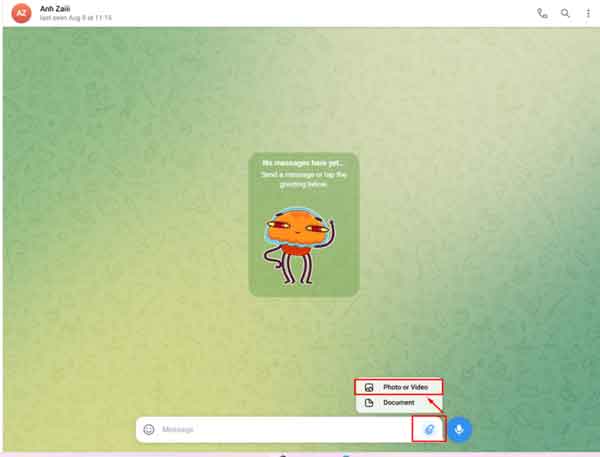
Nhấn vào biểu tượng “kẹp giấy” trên khung chát để chọn ảnh
- Chọn ảnh: Duyệt qua các tệp tin của máy tính và chọn ảnh bạn muốn gửi.
- Nhấn “Gửi”: Sau khi chọn ảnh, nhấn “Gửi” để chia sẻ ảnh đó.

Sau khi chọn ảnh, nhấn “Gửi” để chia sẻ ảnh đó
Những mẹo gửi ảnh qua Telegram
- Tối ưu hóa chất lượng ảnh: Nếu bạn muốn gửi ảnh với chất lượng cao nhất, luôn chọn gửi ảnh dưới dạng tệp tin thay vì gửi như ảnh thông thường. Điều này sẽ giúp bạn giữ nguyên độ phân giải và chi tiết của ảnh.
- Gửi nhiều ảnh cùng lúc: Telegram hỗ trợ gửi nhiều ảnh cùng lúc. Bạn có thể chọn nhiều ảnh từ thư viện của mình và gửi chúng trong một lần, điều này rất tiện lợi khi bạn cần chia sẻ nhiều hình ảnh trong một cuộc trò chuyện.
- Sử dụng “chế độ ẩn” khi gửi ảnh: Nếu bạn không muốn ảnh xuất hiện ngay lập tức trong cuộc trò chuyện, bạn có thể gửi ảnh dưới dạng tệp tin và yêu cầu người nhận tải về ảnh để xem.

Telegram hỗ trợ gửi nhiều ảnh cùng lúc
Những lưu ý khi gửi ảnh qua Telegram
- Bảo Mật và Quyền Riêng Tư: Telegram hỗ trợ tính năng bảo mật cao, nhưng bạn vẫn nên lưu ý không chia sẻ các ảnh chứa thông tin nhạy cảm qua các nhóm công khai hoặc với những người không quen biết.
- Dung Lượng Ảnh: Telegram cho phép gửi ảnh với dung lượng tối đa 2GB mỗi tệp, vì vậy bạn có thể gửi ảnh với độ phân giải rất cao mà không lo bị hạn chế dung lượng.
Cách gửi ảnh qua Telegram là một tính năng rất hữu ích và đơn giản để sử dụng. Cho dù bạn muốn gửi ảnh nhanh chóng hay giữ nguyên chất lượng gốc, Telegram đều cung cấp những cách thức phù hợp. Việc lựa chọn phương thức gửi ảnh sẽ tùy thuộc vào nhu cầu và mục đích sử dụng của bạn. Với những bước hướng dẫn chi tiết ở trên, hy vọng bạn có thể dễ dàng gửi ảnh qua Telegram một cách hiệu quả và chuẩn xác.


